- Зохиолч Jason Gerald [email protected].
- Public 2024-01-19 22:13.
- Хамгийн сүүлд өөрчлөгдсөн 2025-01-23 12:27.
Танай гэрийн сүлжээ халдагчдаас хамгаалагдсан эсэхийг шалгахыг хүсч байна уу? Та шифрлэлтийнхээ хүчийг шалгах үнэгүй хэрэгсэл ашиглан өөрийн сүлжээнд нэвтэрч болно. Энэ хэрэгслийг ашиглан өөрт хамааралгүй сүлжээнд нэвтрэх нь хууль бус үйлдэл юм. Сүлжээнийхээ аюулгүй байдлыг шалгахын тулд энэ гарын авлагыг дагана уу.
Алхам
2 -ийн 1 -р арга: WiFiSlax -ийг эхлүүлэх
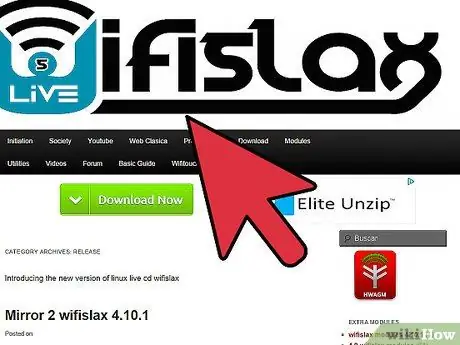
Алхам 1. WiFiSlax -ийг аваад шатаа
WiFiSlax бол таны CD -ээс ачаалах үйлдлийн систем юм. WifiSlax нь утасгүй сүлжээнд WEP шифрлэлтийг эвдэхэд шаардлагатай хэд хэдэн хэрэгслийг агуулдаг. Энэ нь зөвхөн WPA/WPA2 биш харин WEP шифрлэлтийн хувьд ажилладаг. WiFiSlax -ийг хөгжүүлэгчийн вэбсайтаас үнэгүй авах боломжтой.
Татаж авсан.iso файлыг хоосон CD дээр шарна уу. Үүнийг хийхийн тулд та үнэгүй дүрс бичих програм ашиглаж болно. CD -ийг шарахын тулд програмыг нээгээд Burn Image -ийг сонгоно уу. Татаж авсан.iso файлыг хайж олоорой
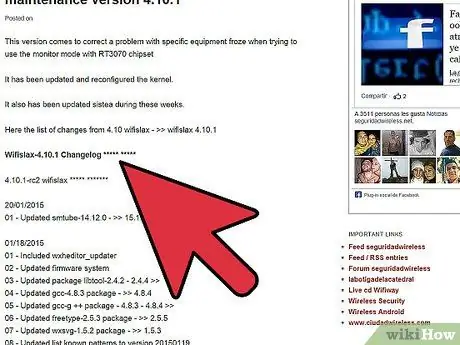
Алхам 2. Компьютерийнхээ техник хангамжийг шалгана уу
Энэ хагарлыг ажиллуулахын тулд танд IPW3945 чипсет хэрэгтэй болно. Таны компьютерт чипсет байгаа эсэхийг мэдэхийн тулд Эхлүүлэх дээр дарж командын мөрийг нээгээд Search эсвэл Run талбарт CMD бичнэ үү. Тушаалын мөр нээгдсэний дараа "ipconfig /all" гэж бичнэ үү. "Intel PRO/Wireless 3945ABG сүлжээний холболт" -ыг хайж олоорой. Энэ бол олон зөөврийн компьютерт түгээмэл хэрэглэгддэг чипсет юм.
Линукс дээр суурилсан гэх мэт бусад үйлдлийн систем дээр та ийм програм татаж авах боломжтой hardinfo компьютерийн техник хангамжийн бүрэн жагсаалтыг авах

Алхам 3. Компьютерээ CD -ээс ачаалахаар тохируулна уу
WiFiSlax -ийг ашиглахын тулд та компьютерээ CD дискнээс ачаалах боломжтой эсэхийг шалгах хэрэгтэй. Үүнийг хийхийн тулд компьютераа дахин асаагаад BIOS цэсийг нээнэ үү. Компьютер үйлдвэрлэгчийн логог хараад BIOS цэс рүү нэвтрэх боломжтой. Таны дарах шаардлагатай товчлуурууд дэлгэц дээр гарч ирнэ. Ихэвчлэн F2, F10, F12 эсвэл Del.
BIOS дэлгэц дээр Boot цэс рүү очно уу. CD/DVD драйверыг анхны ачаалах төхөөрөмж болгон тохируулаарай. Заримдаа эдгээр дискийг оптик диск гэж нэрлэдэг. Энэхүү анхны ачаалах тохиргоо нь таны компьютерийг ердийн байдлаар хатуу дискнээс ачаалахаас өмнө CD -ээс ачаалах оролдлогыг хийх болно
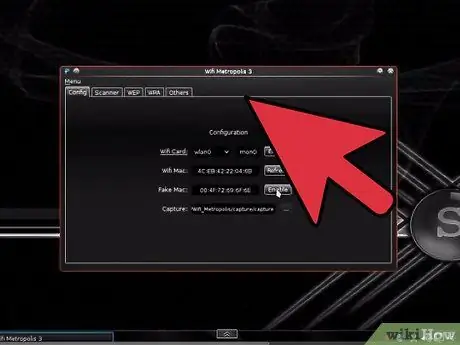
Алхам 4. WiFiSlax -ийг ажиллуулна уу
BIOS -ийн тохиргоог тохируулаад компьютераа дахин ачаалсны дараа CD -ээс ачаалах үед түлхүүрийг дарна уу. Эхний цэс гарч ирэх үед No PCMCIA -ийг сонгоод Enter дарна уу.
- Дараах итгэмжлэлээр нэвтэрнэ үү.
- Хэрэглэгч: root
- Нууц үг: toor
- WiFiSlax -ийг график интерфэйсээр эхлүүлэхийн тулд "startx" командыг оруулна уу.
2 -ийн 2 -р арга: WEP -ийг хагарах
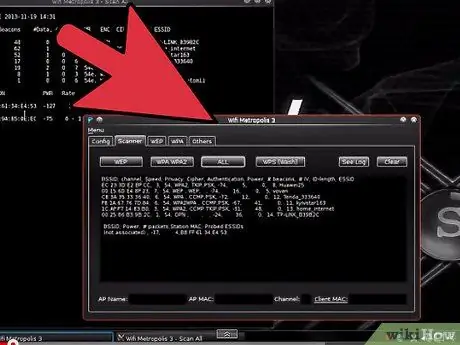
Алхам 1. Скан хийх процессыг эхлүүлнэ үү
Эхлүүлэх цэс дээр дараад WiFiSlax> Туслах чипсет> Intel туслах утасгүй туслах утас> Cargar ipw3945 inyección - ipwray -ng руу очно уу. Энэ нь таны сүлжээний картыг дэлгэцийн горим болох wifi0 горимд оруулах болно.

Алхам 2. "airodump-ng wifi0" командыг оруулна уу
Энэ нь монитор горимд байх үед таны карт цуглуулсан бүх WiFi мэдээллийг харуулах болно.
Та хамгийн олон тооны гэрэлт цамхаг агуулсан BSSID -ийг тэмдэглэх хэрэгтэй. BSSID нь сүлжээний нэр бөгөөд дохио дээрх дугаар нь дохионы хүчийг илэрхийлдэг. Танд байгаа гэрэлт цамхагууд том байх тусам сүлжээ амархан нэвтэрдэг. Сүлжээнд эзлэгдсэн сувгийг (CH) тэмдэглэ
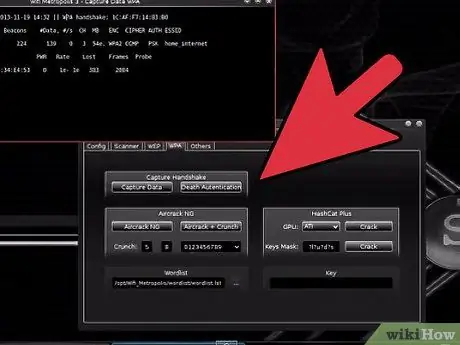
Алхам 3. Airoway -ийг нээнэ үү
Эхлүүлэх дээр дараад WiFiSlax> Herramientas Wireless> Airoway руу очно уу. Тушаалын мөр бүхий хэд хэдэн цонх нээгдэнэ.
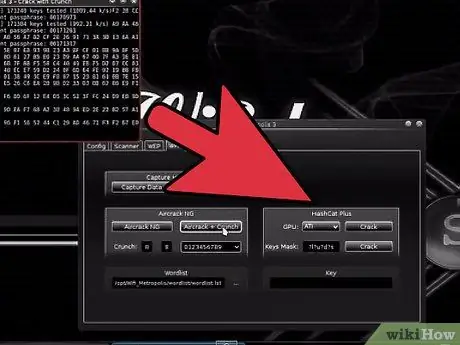
Алхам 4. Сувгийг сонгоно уу
Airoway Command цонхонд хакердахыг хүссэн BSSID сувгаа сонгоно уу. Хакердах процессыг эхлүүлэхийн тулд Enter дарна уу. Холбогдох дугаарыг дарж хакердахыг хүссэн хандалтын цэгээ сонгоно уу.
Хандалтын цэгийг сонгосны дараа шинэ цэс нээгдэнэ. MAC хаягийг холбохын тулд 2 -р сонголтыг, дараа нь шууд ARP -ийг дахин тоглуулахын тулд 3 -р сонголтыг сонго (энэ нь хакердах процессыг хурдасгах болно)

Алхам 5. Багцыг цуглуулахыг хүлээнэ үү
Процесс эхэлмэгц та програмыг пакетуудыг цуглуулах хүртэл хэсэг хугацаанд хүлээх хэрэгтэй болно. Илүү олон багц байх тусам WEP руу нэвтрэх магадлал өндөр болно.
Скан хийх цонхны Data ангилал 20,000-30,000 хооронд хүрэхэд түгжээг тайлахын тулд гар дээрх 8 дээр дарна уу
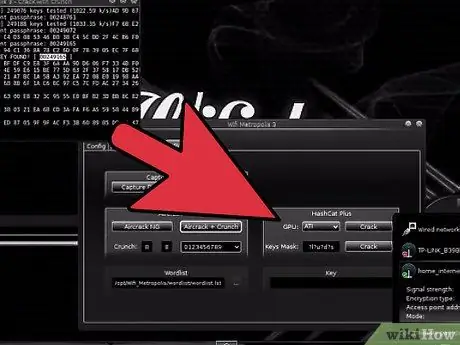
Алхам 6. Түлхүүрийг хуулах
Хэрэв довтолгоо амжилттай болбол түлхүүр баруун доод цонхон дээр гарч ирнэ. Түлхүүрийг KEY FOUND гэсэн үгсийн хажууд жагсаах болно. Шифрийг тайлсан утга 100%байгаа эсэхийг шалгаарай, эс тэгвэл түлхүүр ажиллахгүй болно.
Түлхүүрийг арван зургаа болон ASCII форматаар харуулах болно. ASCII түлхүүр нь компьютерийг сүлжээнд холбоход ихэвчлэн ордог түлхүүр юм
Зөвлөмж
- Хэрэв та Windows дээр түлхүүр оруулбал ASCII түлхүүрийг оруулах ёстой (хоёр дахь түлхүүр). Та HEX түлхүүрийг (эхний түлхүүр) оруулах боломжтой боловч ":" тэмдэггүйгээр оруулна уу.
- WiFiSlax нь зарим компьютертай нийцэхгүй байж магадгүй эсвэл график горимд ажиллахаар тохируулагдсан байх шаардлагатай.
- Сул дохиотой сүлжээнд нэвтрэх нь хэцүү эсвэл боломжгүй юм.
- Заримдаа сүлжээнд амжилттай нэвтэрч орохын тулд #өгөгдөл 30,000 гаруй шаардлагатай байдаг. Зарим тохиолдолд түгжээг эвдэхийн тулд 1,000,000 ба түүнээс дээш пакет шаардлагатай байж магадгүй юм.
- Заримдаа WiFiSlax -ийн liveCD нь тарилга хийх интерфэйсийг эвддэг эсвэл танихгүй байдаг. Үүний шийдэл бол үйлдлийн системийг дахин ачаалах явдал юм.
- Заримдаа өгөгдөл олж авах процессыг эхлүүлэхэд нэг цаг эсвэл түүнээс дээш хугацаа шаардагддаг. Та үүнийг дараа нь туршиж үзэх, компьютераа дахин асаах эсвэл компьютерийн байршлыг өөрчлөх боломжтой.
- Сүлжээний шифрлэлтийн төрөлд анхаарлаа хандуулаарай, шифрлэлт нь WPA биш WEP байх ёстой.






